win7 下优盘设置背景图标
Win7文件夹背景图片设置
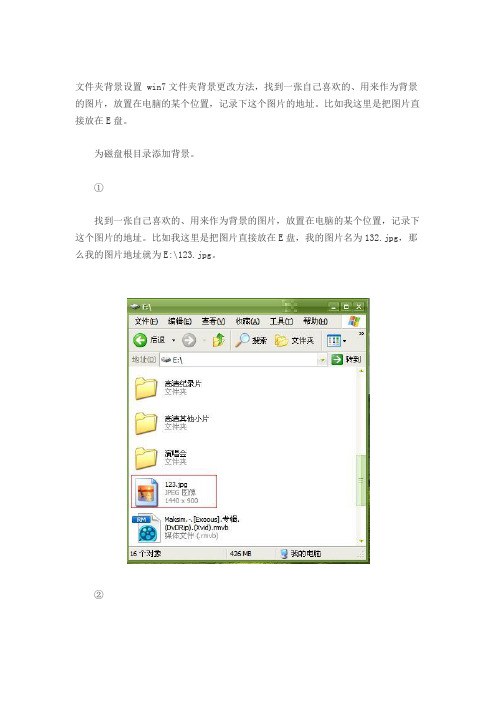
文件夹背景设置 win7文件夹背景更改方法,找到一张自己喜欢的、用来作为背景的图片,放置在电脑的某个位置,记录下这个图片的地址。
比如我这里是把图片直接放在E盘。
为磁盘根目录添加背景。
①找到一张自己喜欢的、用来作为背景的图片,放置在电脑的某个位置,记录下这个图片的地址。
比如我这里是把图片直接放在E盘,我的图片名为132.jpg,那么我的图片地址就为E:\123.jpg。
②在任何一个地方创建一个文本文件(txt),然后用记事本打开,把以下代码复制进去:[ExtShellFolderViews]{BE098140-A513-11D0-A3A4-00C04FD706EC}={BE098140-A513-11D0-A3A4-00C04FD7 06EC}[{BE098140-A513-11D0-A3A4-00C04FD706EC}]Attributes=1IconArea_Image=E:\123.jpgIconArea_Text=0x00C000C0保存该文本文件并关闭,然后把该文件重命名为:“desktop.ini”。
注意1,后缀名.txt是改成了ini的。
如果隐藏文件后缀名的,请先去设置,显示文件后缀名(扩展名)。
注意2,以上代码中E:\123.jpg为你图片的地址,请按照自己图片的地址填写。
③把desktop.ini文件,复制到其他你需要改变背景的磁盘根目录中,刷新,就看到效果了。
如果你不想看到每个文件夹中有这么一个文件,你可以把它设置为隐藏文件,并去文件夹选项中设置不显示隐藏文件就行了。
④以上代码中,还可以设置文件夹中,文件名的颜色。
在这句代码里改变:IconArea_Text=0x00C000C0,我这里为紫色。
如果要改成其他颜色,作如下改变即可。
IconArea_Text0x00000000 --->黑色IconArea_Text0x00FF0000 --->蓝色IconArea_Text0x0000FF00 --->青色IconArea_Text0x000000FF --->红色IconArea_Text0x00C000C0 --->紫色特色文件夹添加背景“My Documents”、“My Music”、“My Pictures”之类的配有自己的desktop.ini。
如何更改自己win7电脑的桌面背景

如何更改自己win7电脑的桌面背景
刚买来电脑时,win7系统的电脑桌面背景图片单一,对于电脑新手来说,想改桌面背景又不知道怎么设置。
下面店铺教大家如何更改自己电脑的桌面背景的方法。
更改自己win7电脑的桌面背景
1、桌面上鼠标点击右键,找到“个性化” 点击。
2、点击“个性化”,然后找到“桌面背景”再点击。
3、这时候就会出现很多桌面背景界面,很多人都会发现,其实Win 7壁纸和XP的设置是有差异的,Win 7显示的是系统默认微软的一些桌面壁纸,比较丰富,选择性多。
4、如果你对默认的壁纸不太满意,那么可以选择自己想要的图片。
在“图片位置”下拉,事先把你想要的图片放在图片库里面,就会显示出来了。
如果图片不在图片库,右边有个浏览按键也可以选择。
5、这时候你会发现每张图片都打了小勾,这个功能的主要作用就是可以在自己设置的时间内更换桌面背景,自己可以设置下方“更改图片时间间隔”,换为自己想要的时间间隔。
6、比如时间选择了“30秒”,接着点击下边的“保存修改”之后,桌面就会每隔30秒变换一次,让你的桌面绚烂多彩。
给U盘加背景图片图标
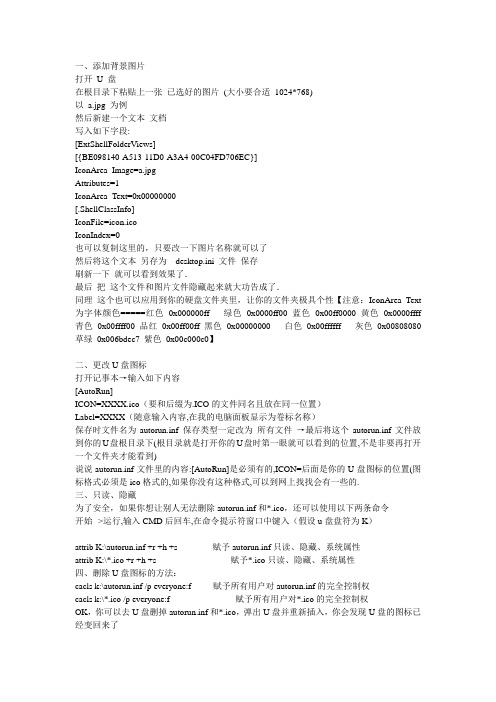
一、添加背景图片打开U 盘在根目录下粘贴上一张已选好的图片(大小要合适1024*768)以a.jpg 为例然后新建一个文本文档写入如下字段:[ExtShellFolderViews][{BE098140-A513-11D0-A3A4-00C04FD706EC}]IconArea_Image=a.jpgAttributes=1IconArea_Text=0x00000000[.ShellClassInfo]IconFile=icon.icoIconIndex=0也可以复制这里的,只要改一下图片名称就可以了然后将这个文本另存为desktop.ini 文件保存刷新一下就可以看到效果了.最后把这个文件和图片文件隐藏起来就大功告成了.同理这个也可以应用到你的硬盘文件夹里,让你的文件夹极具个性【注意:IconArea_Text 为字体颜色=====红色0x000000ff 绿色0x0000ff00 蓝色0x00ff0000 黄色0x0000ffff 青色0x00ffff00 品红0x00ff00ff 黑色0x00000000 白色0x00ffffff 灰色0x00808080 草绿0x006bdec7 紫色0x00c000c0】二、更改U盘图标打开记事本→输入如下内容[AutoRun]ICON=XXXX.ico(要和后缀为.ICO的文件同名且放在同一位置)Label=XXXX(随意输入内容,在我的电脑面板显示为卷标名称)保存时文件名为autorun.inf 保存类型一定改为所有文件→最后将这个autorun.inf文件放到你的U盘根目录下(根目录就是打开你的U盘时第一眼就可以看到的位置,不是非要再打开一个文件夹才能看到)说说autorun.inf文件里的内容:[AutoRun]是必须有的,ICON=后面是你的U盘图标的位置(图标格式必须是ico格式的,如果你没有这种格式,可以到网上找找会有一些的.三、只读、隐藏为了安全,如果你想让别人无法删除autorun.inf和*.ico,还可以使用以下两条命令开始-->运行,输入CMD后回车,在命令提示符窗口中键入(假设u盘盘符为K)attrib K:\autorun.inf +r +h +s 赋予autorun.inf只读、隐藏、系统属性attrib K:\*.ico +r +h +s 赋予*.ico只读、隐藏、系统属性四、删除U盘图标的方法:cacls k:\autorun.inf /p everyone:f 赋予所有用户对autorun.inf的完全控制权cacls k:\*.ico /p everyone:f 赋予所有用户对*.ico的完全控制权OK,你可以去U盘删掉autorun.inf和*.ico,弹出U盘并重新插入,你会发现U盘的图标已经变回来了电脑文件夹和U盘文件夹背景设置:1:文件夹上点击右键--属性--自定义--更改图标,选择左下角的默认的黄色图标,并确定(从而在该文件夹下产生一个Desktop.ini文件)2、打开文件夹下的Desktop.ini文件,接着复制粘贴以下三行代码[{BE098140-A513-11D0-A3A4-00C04FD706EC}]Attributes=1IconArea_Image=图片文件名.后缀3、假设欲替换的图片文件名为“风景.jpg”,那么将图片复制到文件夹内,将图片文件名“风景.jpg”替换掉代码中的“图片文件名.后缀”,于是上述代码变成[{BE098140-A513-11D0-A3A4-00C04FD706EC}]Attributes=1IconArea_Image=风景.jpg4、保存Desktop.ini文件,刷新文件夹就行了。
Win7文件夹背景图片设置
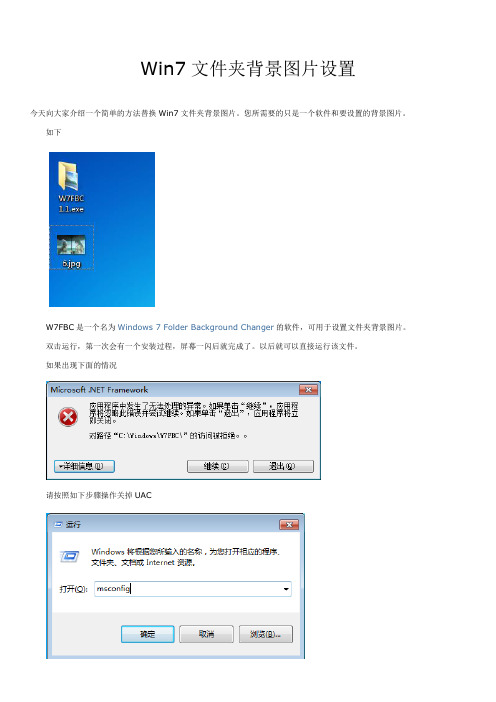
Win7文件夹背景图片设置今天向大家介绍一个简单的方法替换Win7文件夹背景图片。
您所需要的只是一个软件和要设置的背景图片。
如下W7FBC是一个名为Windows 7 Folder Background Changer的软件,可用于设置文件夹背景图片。
双击运行,第一次会有一个安装过程,屏幕一闪后就完成了。
以后就可以直接运行该文件。
如果出现下面的情况请按照如下步骤操作关掉UAC然后重启电脑。
之后您就可以正常使用上述软件,如下图这是正常安装了,现在我们使用它来更改文件夹背景图吧!上图是我对C盘修改了背景图的效果,大家可以看到——在C盘(你要修改的文件夹下)会自动生成一个desktop.ini的配置文件,您可以打开来看,但是它并不能单独起作用,这也是我为什么要向大家推荐使用软件来达到我们的目的(其实一段时间之前我就在自己写程序来为大家做这件事,因为我还是比较排斥使用第三方软件,但后来想通了——我们的目的是什么,不要忘了)。
下图是修改了文字颜色进行两次操作后软件会自动将配置文件(作为系统文件)隐藏起来,如果您希望查看的话可以在命令行下使用notepad 打开和修改,或者将它显示出来(不推荐)您可以多做实验,自己对desktop.ini进行更改来变换您的文件夹背景图,您也可以在安装了上述软件的服务后自己更改某文件夹背景图(通过创建和修改desktop.ini配置文件)。
注意:1.该软件不会自动备份背景图,即如我的实验中将背景图放置桌面后,如果原图失效,背景图即无法显示。
所以请您将图片的位置放到一个固定的地方,并最好隐藏起来2.该软件您需要使用的只有exe主程序,它在第一次安装服务后就是一个单纯的可执行程序,您可以将它移动、复制甚至丢失后重新下载,但丢失后您就不容易操作了,也请妥善保存以上就是Win7环境下对文件夹(磁盘)的背景图修改方法.。
windows7怎么换桌面背景
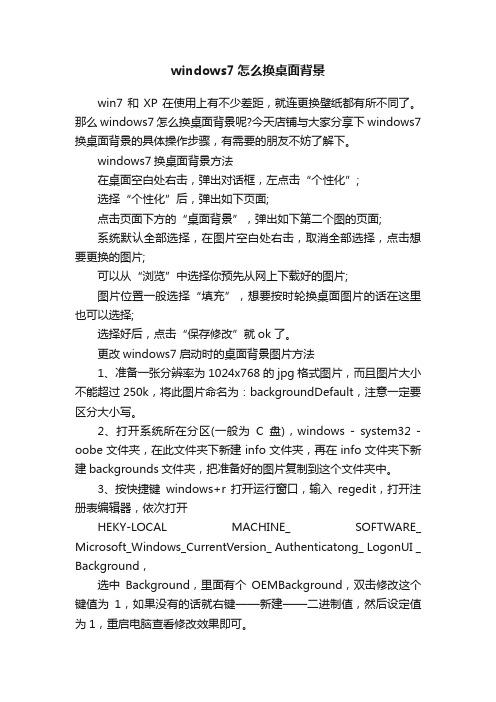
windows7怎么换桌面背景win7和XP在使用上有不少差距,就连更换壁纸都有所不同了。
那么windows7怎么换桌面背景呢?今天店铺与大家分享下windows7换桌面背景的具体操作步骤,有需要的朋友不妨了解下。
windows7换桌面背景方法在桌面空白处右击,弹出对话框,左点击“个性化”;选择“个性化”后,弹出如下页面;点击页面下方的“桌面背景”,弹出如下第二个图的页面;系统默认全部选择,在图片空白处右击,取消全部选择,点击想要更换的图片;可以从“浏览”中选择你预先从网上下载好的图片;图片位置一般选择“填充”,想要按时轮换桌面图片的话在这里也可以选择;选择好后,点击“保存修改”就ok了。
更改windows7启动时的桌面背景图片方法1、准备一张分辨率为1024x768的jpg格式图片,而且图片大小不能超过250k,将此图片命名为:backgroundDefault,注意一定要区分大小写。
2、打开系统所在分区(一般为C盘),windows - system32 - oobe文件夹,在此文件夹下新建info文件夹,再在info文件夹下新建backgrounds文件夹,把准备好的图片复制到这个文件夹中。
3、按快捷键windows+r 打开运行窗口,输入regedit,打开注册表编辑器,依次打开HEKY-LOCAL MACHINE_ SOFTWARE_ Microsoft_Windows_CurrentVersion_ Authenticatong_ LogonUI _ Background,选中Background,里面有个OEMBackground,双击修改这个键值为1,如果没有的话就右键——新建——二进制值,然后设定值为1,重启电脑查看修改效果即可。
如何将自己的U盘图标设置为自己喜欢的图片,而且还有大用处哦

如何将自己的U盘图标设置为自己喜欢的图片,而且还有大用处哦相信大家大多数都拥有属于自己的U盘,而对于U盘在电脑上显示图标想必大家见到的大多数以
以下图片居多:
也许大家会想,难不成U盘图标的图片可以自己修改吗?在这里我会给你相当肯定的答复。
以下
是修改后的效果图:
大家可以将自己喜欢的图片对U盘修改,本人喜欢复仇者联盟中的钢铁侠,所以现在的U盘图标
就是ironman了。
现在开始我来给大家讲解一下如何修改U盘自定义图标。
首先找到自己喜欢的一张图片,用浏览器搜索在线ico转换如下图:
网上有好多这种网站,所以我就随便进一个喽。
根据提示将上面自己喜欢的图片加载进去进行
转换,图片尺寸根据清晰度进行选择调整,转换为ico格式保存桌面,将其重命名为favicon.ico。
怎么给本地磁盘设置背景图片
怎么给本地磁盘设置背景图片
推荐文章
怎么为一个div添加多个背景图片热度:怎么让div的大小随着背景图片的大小变大热度:怎么设置电脑桌面背景图片热度:word2003中怎么设置背景图片热度: QQ空间怎么设置背景图片热度:
你是否看到过别人的U盘或本地磁盘的背景图片很炫呢,那么如何给U盘,本地磁盘自定义背景图片呢。
下面是店铺给大家整理的一些有关给本地磁盘设置背景图片的方法,希望对大家有帮助!
给本地磁盘设置背景图片的方法
把自己要用的背景图片放到本地磁盘(以D盘为例)。
在D盘新建一个文本文件,编写一下代码。
(123.jpg为背景图片名字)
写好后,选择文件另存为,文件名改为desktop.ini 点击保存。
在D盘空白处,右键单击刷新,会发现D盘背景已经变成你选择的图片了!
END。
Win7系统下更改U盘图标的方法
U盘的小巧和便捷深受用户们的喜爱,相信众多用户都喜欢用它作为存储数据和传输文件的小工具,对于一些比较追求个性化的朋友们会觉得每次U盘的图标都是一个样显得很单调,就想要更改一下U盘图标,这里有一个简单的方法可以更改哦,就让我分享这个简单的方法吧。
操作方法:
1、U盘的图标和菜单是都是通过盘符下的Autorun.inf文件进行设置的,Autorun.inf可以直接通过记事本编辑;
具体语法如下:(路径去掉盘符,比如I:chenjl.ico则改为chenjl.ico )
[AUTORUN]
ICON=图标文件的位置(一定要ICO文件)
shell数值=右键单击时弹出菜单第数值项的内容
shell数值Command=单击该内容第数值项的时执行的文件
OPEN=该硬件成功安装后自动运行的可执行文件
2、编辑好之后将文件保存为Autorun.inf就可以了哦。
推荐:win7 64位纯净版/xitong/chunjingban/
其实用户只需要对Autorun.inf文件进行编译然后让U盘执行操作,这样就可以换成你想要的图标了,这么简单的方法,喜欢的朋友们可以试试上面的防范自己将U盘更改为自己喜欢的图标吧。
设置U盘图标和背景颜色
设置U盘图标和背景颜色u盘打开的界面千篇一律,设置自己的风格吧改变图标1.首先选择一个你喜欢的图标,图标的扩展名是:ico。
2.将这个图标文件拷到U盘,并在U盘中新建一个文本文档。
3.在文本文档中写入一下内容:(红色文字)[autorun]ICON=xxx.ico,0其中xxx.ico就是你想要的那个图标文件的名称(含扩展名)。
4.将这个文本文件另存为autorun.inf注意:一定要改成.inf的,而不是原来的.txt。
如果改变后,这个文本文件的图标变成了一个带黄色齿轮的,就说明改对了。
拔掉U盘,再插上,你就会发现,U盘图标变成你自己选择的图标。
这种方法还可以用在移动硬盘或者光盘刻录中。
改变U盘显示背景方法一1、新建文本文档,输入以下内容![ExtShellFolderViews]{BE098140-A513-11D0-A3A4-00C04FD706EC}={BE098140-A513-11D0-A3A4-00C04FD706EC}[{BE098140-A513-11D0-A3A4-00C04FD706EC}]Attributes=1IconArea_Image=abc.jpg[.ShellClassInfo]ConfirmFileOp=02、输完后把文件名改成desktop.ini(注意后缀名是ini,不再是txt)再选一张图片(注意图片和显示器的分辨率),把图片名改成abc.jpg再把这两个文件放在U盘根目录下,把属性设成隐藏的,再刷新一下。
方法二背景自定义:1.首先选择一个你喜欢的背景图片,把它复制到U盘中。
⒉新建文本文件,将下面的内容复制到其中:(红色文字)[ExtShellFolderViews][{BE098140-A513-11D0-A3A4-00C04FD706EC}]IconArea_Image=aaa.jpg其中aaa.jpg就是选择的图片文件(含扩展名)。
⒊把文本文件另存为Desktop.ini ,修改完成。
为U盘添加背景,更改文件夹图标
为U盘添加背景,更改文件夹图标为U盘添加背景,更改文件夹图标为优盘添加背景,更改文件夹图标从上面的两张图片可以看出,优盘的变化主要体现在图标、背景、文件夹图标、文字颜色以及提示文字上,大家一起来动手打造一款个性的优盘吧!前提工作:首先在优盘的根目录建立一个文件夹,用来存储图标及图像文件,文件夹的的名字最好是英文,比如叫做BG,因为在后面修改代码时方便!然后打开一个文件夹,单击工具-文件夹选项-查看一:更改优盘的图标在根目录建立文本文件,然后将下面的代码保存进去,另存为AutoRun.inf,文件类型为所有文件,代码如下:[AutoRun]icon=\bg\lingchunjun.ico其中lingchunjun.ico是图标文件的名字二:更改文件夹的图标在桌面新建一个文件夹,右键-属性-自定义-更改图标,图标选择你优盘BG文件夹下的图标。
修改完毕后,我们将这个文件夹复制到优盘中,打开文件夹里面的desktop.ini文件,比如优盘的盘符是K,那么就将K和后面的冒号删除掉,然后保存PS:为什么要去掉K和冒号?这是因为在我们的电脑中识别优盘为K盘,但是到了别的电脑上可能就变成了L盘,导致显示效果失败!所以这里不能用绝对路径,要采用相对路径!三:更改背景复制desktop.ini文件到优盘根目录,将里面的代码删除,然后粘贴如下的代码[.ShellClassInfo][{BE098140-A513-11D0-A3A4-00C04FD706EC}]Attributes=1IconArea_Image=BG\001.jpgIconArea_Text=0x00ffffff001.jpg是图像的名字,0x00ffffff是字体的颜色,0x后面大家可以随便写,是八位就行,可以组成不能的字体颜色,还有BG前面的盘符合冒号要删除四:多级目录的代码合并上面说的更改文件夹图标和背景都是相对于根目录而言的,如果更改多级目录,方法稍微不同!比如我们要更改K:\software\system的图标及背景画面,图标的更改方法还是一样的,但是背景就不一样了,我们需要在system下建立一个BG文件夹存放图像,这个图像就是system文件夹的背景图像。
- 1、下载文档前请自行甄别文档内容的完整性,平台不提供额外的编辑、内容补充、找答案等附加服务。
- 2、"仅部分预览"的文档,不可在线预览部分如存在完整性等问题,可反馈申请退款(可完整预览的文档不适用该条件!)。
- 3、如文档侵犯您的权益,请联系客服反馈,我们会尽快为您处理(人工客服工作时间:9:00-18:30)。
Win7下U盘个性化改造
关于移动硬盘与U盘的个性化其实很简单,比如说最常用的磁盘更改图标大家应该都试过,下面我再另外介绍一个技巧,移动硬盘与U盘目录添加背景图片,希望大家能喜欢。
磁盘换图标
在 U盘根目录下新建一个文本文件,另存选择保存为所有文件,名字为autorun.inf格式的文件。
打开autorun.inf文件,将下方的代码复制进去,建议在根目录下新建一个文件夹存放图标,使用相对路径,图标为ico格式的,没有的可以上网搜索下载,ICON=autorun\orange.ICO,图标路径和名字要一致。
红色部分为需要更改的地方:
更换后效果,请见可移动磁盘
代码:
[autorun]
ICON=autorun\orange.ico
windows 7/xp文件夹背景更换
我们可以在任意文件夹目录下,或移动磁盘目录下添加自己喜欢的背景图片,如下图所示,其实并不复杂,也只是复制代码的事情。
U盘根目录显示图片效果
在你想要显示背景图片的文件夹或根目录下,新建一个名字为Desktop.ini文件,打开后复制下面的代码,但代码又有两种,如果你想要在windows 7/vista、xp文件夹都显示背景图片,那就复制两段代码,而且图片格式不相同,需要手动更改文件格式,xp为bmp,win7为jpg,别忘了设置图片路径。
红色字体部分为需要更改的地方:
Windows 7/Vista下显示文件夹背景图片的代码:
[ExtShellFolderViews]
{BE098140-A513-11D0-A3A4-00C04FD706EC}={BE098140-A513-11D0-A3A4-
00C04FD706EC}
[{BE098140-A513-11D0-A3A4-00C04FD706EC}]
Attributes=1
IconArea_Image=autorun\background.jpg
[.ShellClassInfo]
ConfirmFileOp=0
[AveFolder]
IconArea_Image=autorun\background.jpg
ShadowedText=0
Windows XP下显示文件夹背景图片的代码:
[ExtShellFolderViews]
{BE098140-A513-11D0-A3A4-00C04FD706EC}={BE098140-A513-11D0-A3A4-
00C04FD706EC}
[{BE098140-A513-11D0-A3A4-00C04FD706EC}]
Attributes=1
IconArea_Image=autorun\background.bmp
[.ShellClassInfo]
ConfirmFileOp=0
当然国外玩家已经整出了傻瓜化的更换工具,有兴趣的可以阅读此文:Windows 7文件夹背景更换器。
